Windows 11de parlaklığı ayarlamanın 8 yolu

Windows 11 cihazındaki parlaklığın ayarlanması için pratik bilgiler. Parlaklık kısayol tuşları ve ayarlama yöntemleri hakkında detaylar.
Alt ağ maskeleri , IP adreslerini iki farklı parçaya bölmek için kullanılır: biri size bilgisayarın veya cihazın adresini, diğeri ise ait olduğu ağı söyler. Başka bir deyişle, ağları alt ağlara bölmek için alt ağ maskeleri kullanılır, böylece bir ağ üzerinden iletilen herhangi bir veri hedefine doğru bir şekilde ulaşabilir. Windows 10 PC'lerinizdeki alt ağ maskesini nasıl değiştireceğinizi merak ediyor musunuz ? Yerel ev ağınızdaki tüm bilgisayarlar ve cihazlar için alt ağ maskesini nasıl değiştireceğinizi öğrenmek ister misiniz ? Okuyun ve öğrenin:
İçindekiler
Windows 10'da Alt Ağ Maskesini değiştirmeden önce bunu okuyun
Windows 10 PC'nizin alt ağ maskesini değiştirmeden önce, IP adreslerinin ve alt ağ maskelerinin ne olduğunu ve Windows 10 bilgisayarınızın IP adresini nasıl bulacağınızı bilmelisiniz .
Windows 10 bilgisayarınızda veya cihazınızda alt ağ maskesini yalnızca statik bir IP adresi kullanıyorsanız değiştirebilirsiniz . Sizin için durum buysa veya IP adresinizi de değiştirip statik bir adres belirlemek istiyorsanız, bu kılavuzdaki ilk üç yöntemdeki talimatları okuyun.
Yönlendiricinizde DHCP hizmeti tarafından otomatik olarak oluşturulan dinamik bir IP adresi kullanıyorsanız , alt ağ maskesini yalnızca yönlendiricinizin web arayüzünden değiştirebilirsiniz. Bunun bir ev yönlendiricisinde nasıl yapılacağına ilişkin talimatlar için bu kılavuzun son bölümünü okuyun.
Ayrıca Windows 10'da alt ağ maskenizi (ve/veya IP adresinizi) değiştirebilmek için bir yönetici hesabı kullanarak oturum açmanız gerektiğini de unutmamalısınız.
1. Windows 10'da Alt Ağ Maskesi Ayarlar uygulamasından nasıl değiştirilir
Windows 10'da alt ağ maskesini değiştirmenin en kolay yollarından biri Ayarlar uygulaması tarafından sunulmaktadır. Başlatın ve Ağ ve İnternet kategorisine gidin.
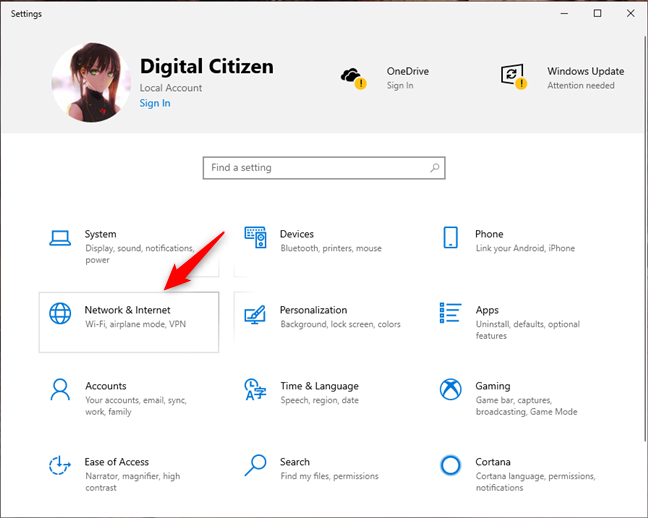
Windows 10'da Ağ ve İnternet ayarları
Ağ ve İnternet'te , alt ağ maskesini değiştirmek istediğiniz ağ bağdaştırıcısının türüne bağlı olarak sol kenar çubuğundan Wi-Fi veya Ethernet'i seçin . Ardından, pencerenin sağ tarafında ilgili ağ bağlantısına tıklayın veya dokunun.
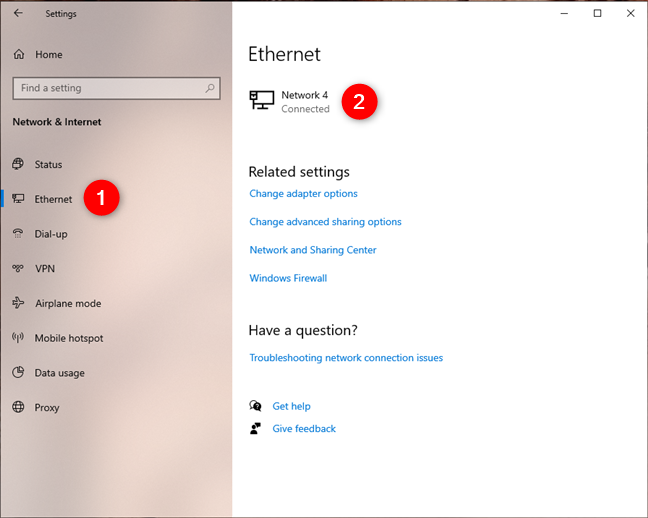
Bir ağ bağlantısının ayarlar sayfasını açma
Ağ bağlantısı sayfasında, IP ayarları bölümüne ulaşana kadar aşağı kaydırın . Ardından, Düzenle düğmesine basın.
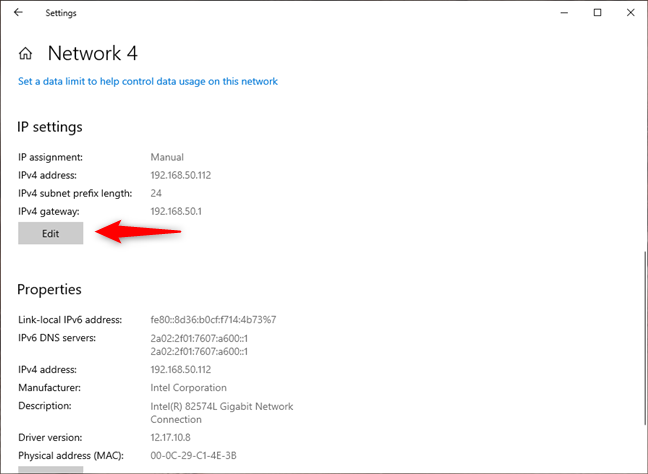
Bir ağ bağlantısının IP ayarlarını düzenleme
Bu , hem İnternet Protokolü Sürüm 4 (TCP/IPv4) hem de İnternet Protokolü için IP adresini, alt ağ maskesini , ağ geçidini ve seçilen ağ bağlantısı tarafından kullanılan DNS sunucularını değiştirebileceğiniz "IP ayarlarını düzenle" adlı bir iletişim kutusu açar. Sürüm 6 (TCP/IPv6) . Hangisini yeni bir alt ağ maskesi yapılandırmak istediğinize bağlı olarak IPv4 veya IPv6 bölümüne gidin .
Alt ağ maskesini belirleyen ayar, alt ağın boyutunu kontrol eden Alt ağ önek uzunluğudur . Örneğin, aşağıdaki ekran görüntüsünde, ağ bağlantımız IPv4 protokolümüz için 24'lük bir "Alt ağ önek uzunluğu" ( ağ maskesindeki 1 bit sayısı ) kullandığımızı görebilirsiniz; bu, alt ağ maskesinin 255.255.255.0.
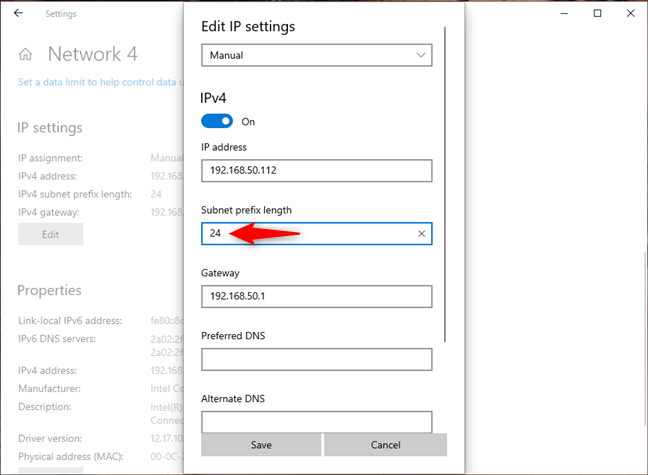
Bir ağ bağlantısının Alt ağ önek uzunluğu ayarı
Alt ağ maskenizi değiştirmek için "Alt ağ önek uzunluğu" alanının değerini değiştirmelisiniz . Örneğin, 255.255.240.0'lık bir alt ağ maskesine sahip olmak istediğimiz için önek uzunluğunu 20'ye ayarlamak zorunda kaldık. Bir alt ağ maskesi için önek uzunluğunu hesaplama konusunda yardıma ihtiyacınız varsa, bu çevrimiçi IP Alt Ağ Hesaplayıcısını kontrol edin .
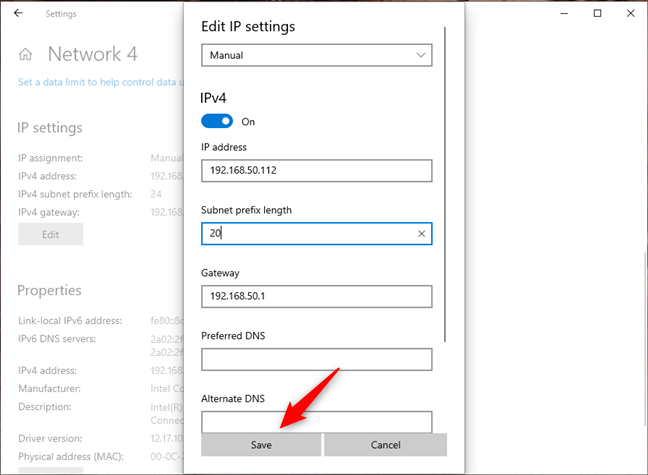
Yeni alt ağ maskesini kaydetme
Kaydet'e tıklayın veya dokunun ve alt ağ maskeniz hemen değiştirilir.
2. Windows 10'da Alt Ağ Maskesi Denetim Masasından nasıl değiştirilir
Windows 10, ağ bağdaştırıcınızın alt ağ maskesini de değiştirmenize olanak tanıyan eski Denetim Masası'nı içerir . Bu görev için Kontrol Panelini kullanmayı tercih ediyorsanız , açın ve Ağ ve İnternet altındaki "Ağ durumunu ve görevini görüntüle" bağlantısına tıklayın veya dokunun .
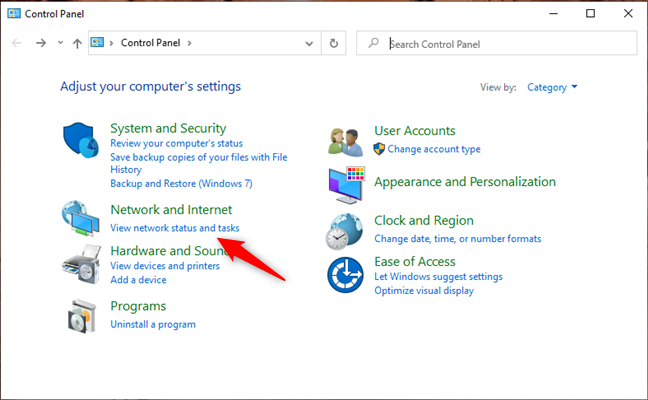
Denetim Masası'nda ağ durumunu ve görevleri görüntüleyin
Ağ ve Paylaşım Merkezi'nde , alt ağ maskesini değiştirmek istediğiniz ağ bağlantısına tıklayın veya dokunun .
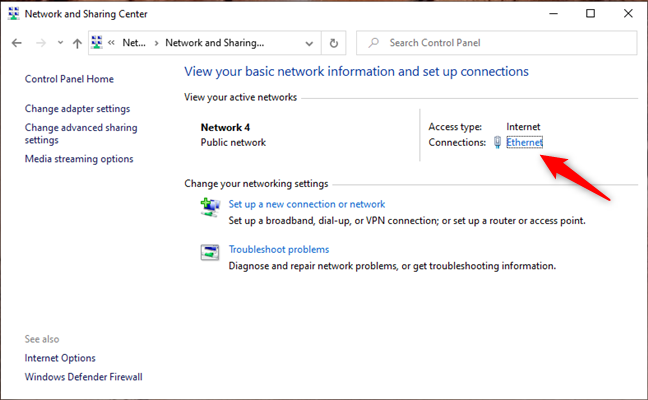
Bir ağ bağlantısının ayrıntılarını açma
Önceki eylem , o ağ bağlantısının Durum penceresini açar. İçinde Özellikler düğmesine basın.
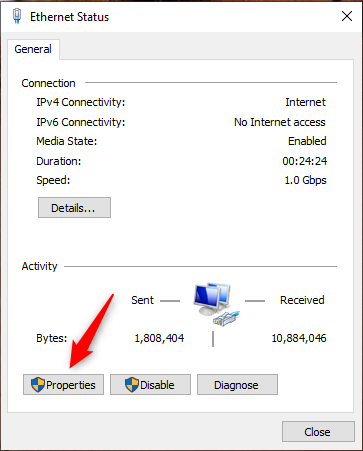
Bir ağ bağlantısının Durum penceresi
Ağ bağlantısının Özellikler penceresinde, değiştirmek istediğiniz alt ağ maskesine bağlı olarak İnternet Protokolü Sürüm 4 (TCP/IPv4) veya İnternet Protokolü Sürüm 6 (TCP/IPv6) öğesini seçin. Her ikisini de değiştirmek istiyorsanız, sonraki adımları her biri için tekrarlayın.
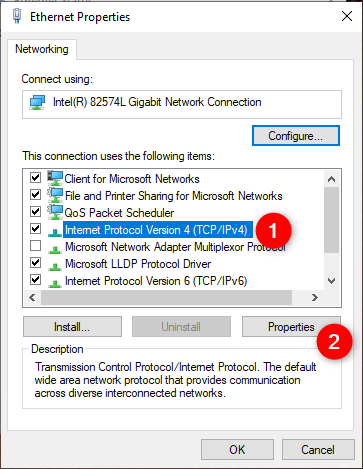
IPv4 için Özellikler penceresini açma
İnternet Protokolü Sürüm 4 (TCP/IPv4) için kullanılan alt ağ maskesini değiştirmek istiyorsanız , Özellikler penceresinde aynı adı taşıyan alana yeni alt ağ maskesini girin.
Örneğin bir sonraki ekran görüntüsünde göreceğiniz gibi alt ağ maskemizi 255.255.240.0 olarak değiştirmek istedik .
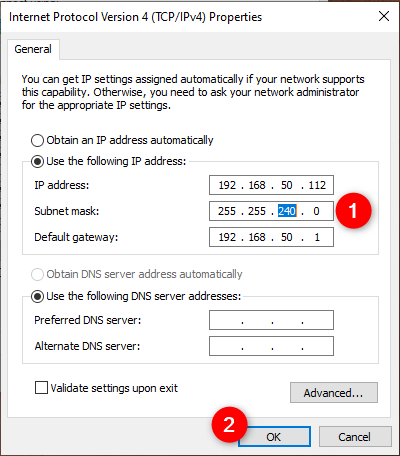
Bir ağ bağlantısının alt ağ maskesini değiştirme
Tüm değişiklikleri yaptıktan sonra, Tamam'a tıklayın veya üzerine dokunun ve ardından tüm açık pencereleri kapatın. Ayarladığınız yeni alt ağ maskesi artık çalışıyor ve çalışıyor.
3. PowerShell kullanarak Windows 10'da Alt Ağ Maskesi nasıl değiştirilir
Komut satırı ortamı kullanmayı tercih ederseniz , Windows 10'da PowerShell kullanarak alt ağ maskenizi de değiştirebilirsiniz . PowerShell'i yönetici olarak açın ve aşağıdaki komutu çalıştırın: Get-NetAdapter -physical . Bu komut, Windows 10 bilgisayarınızda yüklü olan tüm ağ bağdaştırıcılarını gösterir. Alt ağ maskesini değiştirmek istediğinizi belirleyin ve ifIndex değerini not edin. Bu , sonraki PowerShell komutunda ağ bağdaştırıcısını seçmek için kullanabileceğiniz arabirim dizin numarasıdır.
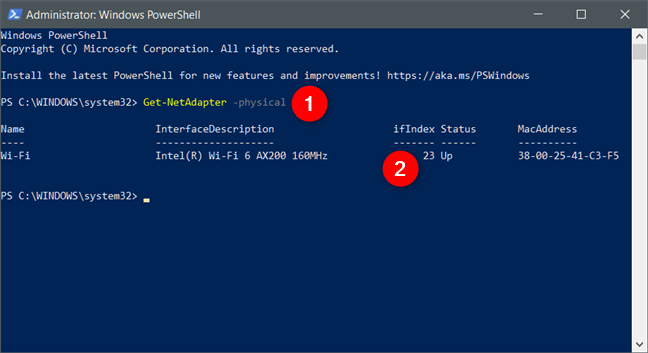
Get-NetAdapter -fiziksel
Alt ağ maskesini değiştirmek için şimdi şu komutu çalıştırın: Set-NetIPAddress -InterfaceIndex [ifIndex value] -PrefixLength [alt ağ önek uzunluğu] . [ ifIndex değeri]'ni önceki komutta tanımladığınız arayüz dizin değeriyle ve [ alt ağ önek uzunluğu] 'nu istediğiniz yeni alt ağ önek uzunluğunun değeriyle değiştirin .
Örneğin, 255.255.255.0 alt ağ maskesi ayarlamak istedik, bu yüzden şu komutu çalıştırdık: Set-NetIPAddress -InterfaceIndex 7 -PrefixLength 24 .
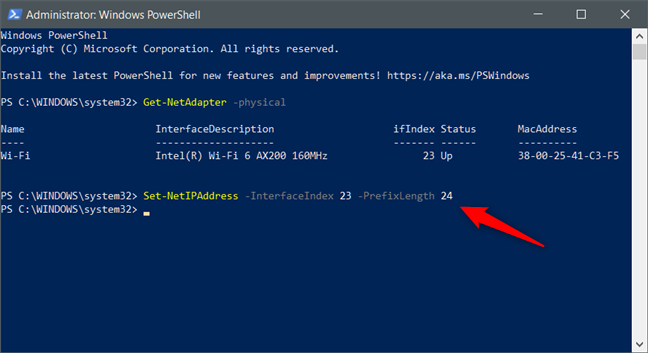
Set-NetIPAddress -InterfaceIndex [ifIndex değeri] -PrefixLength [alt ağ önek uzunluğu]
Yeni alt ağ maskesi anında uygulanır, böylece artık PowerShell'i kapatabilirsiniz .
4. DHCP'li bir ev ağında yönlendirici arayüzünden Alt Ağ Maskesi nasıl değiştirilir
Evinizdeki bilgisayarlara ve cihazlara otomatik olarak IP adresleri atamak için DHCP kullanıyorsanız, yönlendiricinizin yönetim arayüzünden hepsinin alt ağ maskesini değiştirebilirsiniz. Yönlendiricinin web arayüzüne erişmek için PC'nizde bir web tarayıcısı kullanın. Bunu yapmak için yönlendiricinin adresine gitmeli ve kullanıcı hesabınız ve şifrenizle oturum açmalısınız. Çoğu yönlendiricide bu 192.168.0.1 veya 192.168.1.1'dir, ancak farklılık gösterebilir. Yönlendiricinizin IP adresini bilmiyorsanız, bu kılavuza bakın: Kablosuz yönlendiricinizin yerel IP adresini bulmanın 5 yolu .
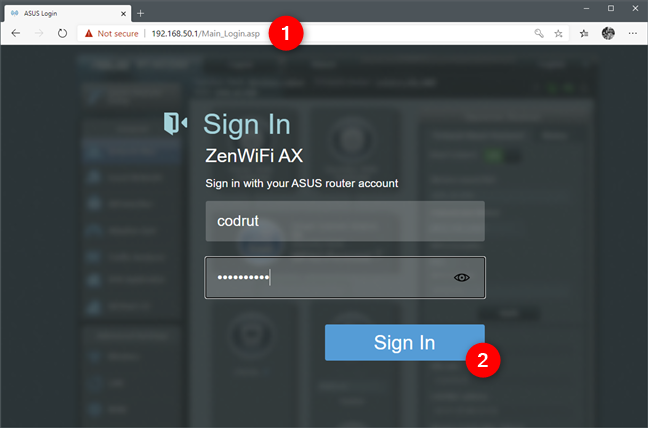
Bir yönlendiricinin web arayüzünü açma
Yönlendiricinin web yönetici arayüzünde, LAN adlı gelişmiş ayarlar kategorisini arayın . İçinde, LAN IP ayarları bölümüne veya sekmesine gidin ve Alt Ağ Maskesinin değerini istediğiniz ile değiştirin. Uygula , Kaydet veya Tamam'a tıklayın veya dokunun . Bunu yaptığınızda, yeni alt ağ maskesi , ağınızdaki otomatik IP adresleri kullanan tüm bilgisayarlara ve cihazlara uygulanır. Bu değişikliği uygulamak için yönlendiricinizin yeniden başlatılması gerekebileceğini unutmayın.
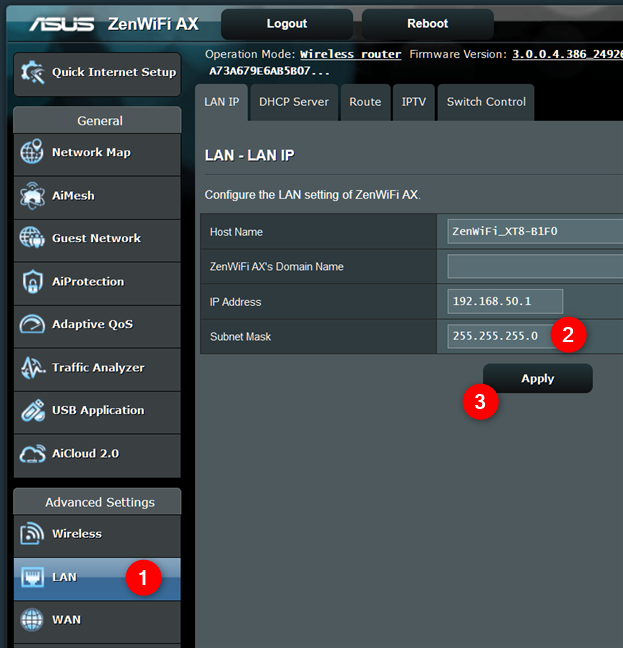
Bir yönlendiricide alt ağ maskesini değiştirme
Bu kadardı!
Windows 10 PC'nizdeki alt ağ maskesini neden değiştirmek istediniz?
Artık Windows 10 PC'nizde veya hatta tüm ev ağınızda alt ağ maskesini nasıl değiştireceğinizi biliyorsunuz . Merak ediyoruz: bu bilgiye neden ihtiyaç duydunuz? İş için mi yoksa ev için mi? Ayrıca, bu kılavuza eklemek istediğiniz bir şey varsa, aşağıdaki özel bölümde yorum yapmaktan çekinmeyin.
Windows 11 cihazındaki parlaklığın ayarlanması için pratik bilgiler. Parlaklık kısayol tuşları ve ayarlama yöntemleri hakkında detaylar.
Windows 10 ve Windows 11
Windows 10
Eğer Samsung telefonunuzda Galaxy AI özelliğini artık kullanmanıza gerek kalmadıysa çok basit bir işlemle kapatabilirsiniz. İşte Samsung telefonlarda Galaxy AI'yı kapatma talimatları.
Instagram'da herhangi bir AI karakteri kullanmanıza gerek yoksa, onu da hızlıca silebilirsiniz. İşte Instagram'da yapay zeka karakterlerini kaldırma rehberi.
Excel'de delta sembolü, Excel'de üçgen sembolü olarak da bilinir, istatistiksel veri tablolarında, artan veya azalan sayıları veya kullanıcının isteğine göre herhangi bir veriyi ifade etmek için çok kullanılır.
Kullanıcılar, tüm sayfaların görüntülendiği bir Google E-Tablolar dosyasını paylaşmanın yanı sıra, bir Google E-Tablolar veri alanını paylaşmayı veya Google E-Tablolar'da bir sayfayı paylaşmayı seçebilirler.
Kullanıcılar ayrıca istedikleri zaman hem mobil hem de bilgisayar sürümlerinde ChatGPT hafızasını kapatmayı özelleştirebiliyorlar. ChatGPT depolamayı devre dışı bırakma talimatlarını aşağıda bulabilirsiniz.
Varsayılan olarak Windows Update güncellemeleri otomatik olarak kontrol eder ve ayrıca son güncellemenin ne zaman olduğunu da görebilirsiniz. Windows'un en son ne zaman güncellendiğini nasıl göreceğinize dair talimatlar aşağıdadır.
Temel olarak iPhone'da eSIM silme işlemini de takip etmemiz oldukça basit. İşte iPhone'da eSIM'i kaldırma talimatları.
iPhone'da Live Photos'u video olarak kaydetmenin yanı sıra, kullanıcılar iPhone'da Live Photos'u Boomerang'a çok basit bir şekilde dönüştürebilirler.
Birçok uygulama, FaceTime görüşmesi yaptığınızda otomatik olarak SharePlay özelliğini etkinleştiriyor; bu da yanlışlıkla yanlış bir düğmeye basmanıza ve yaptığınız görüntülü görüşmeyi mahvetmenize neden olabilir.
Tıkla Yap'ı etkinleştirdiğinizde, özellik çalışır ve tıkladığınız metni veya resmi anlar ve ardından ilgili bağlamsal eylemleri sağlamak için yargılarda bulunur.
Klavye arka ışığını açmak, klavyenin parlamasını sağlayarak, düşük ışık koşullarında çalışırken kullanışlı olabilir veya oyun köşenizin daha havalı görünmesini sağlayabilir. Dizüstü bilgisayar klavye ışıklarını açmanın 4 farklı yolunu aşağıdan seçebilirsiniz.
Windows 10'da Güvenli Mod'a girmenin birçok yolu vardır, Windows'a giremiyorsanız ve giremiyorsanız. Bilgisayarınızı başlatırken Windows 10 Güvenli Mod'a girmek için lütfen WebTech360'ın aşağıdaki makalesine bakın.
Grok AI, kişisel fotoğrafları yeni stillere dönüştürecek şekilde AI fotoğraf üretecini genişletti; örneğin ünlü animasyon filmleriyle Studio Ghibli tarzı fotoğraflar yaratıldı.
Google One AI Premium, kullanıcıların kaydolup Gemini Advanced asistanı gibi birçok yükseltilmiş özelliği deneyimlemeleri için 1 aylık ücretsiz deneme süresi sunuyor.
Apple, iOS 18.4 sürümünden itibaren kullanıcıların Safari'de son aramaların gösterilip gösterilmeyeceğine karar vermelerine olanak tanıyor.
















